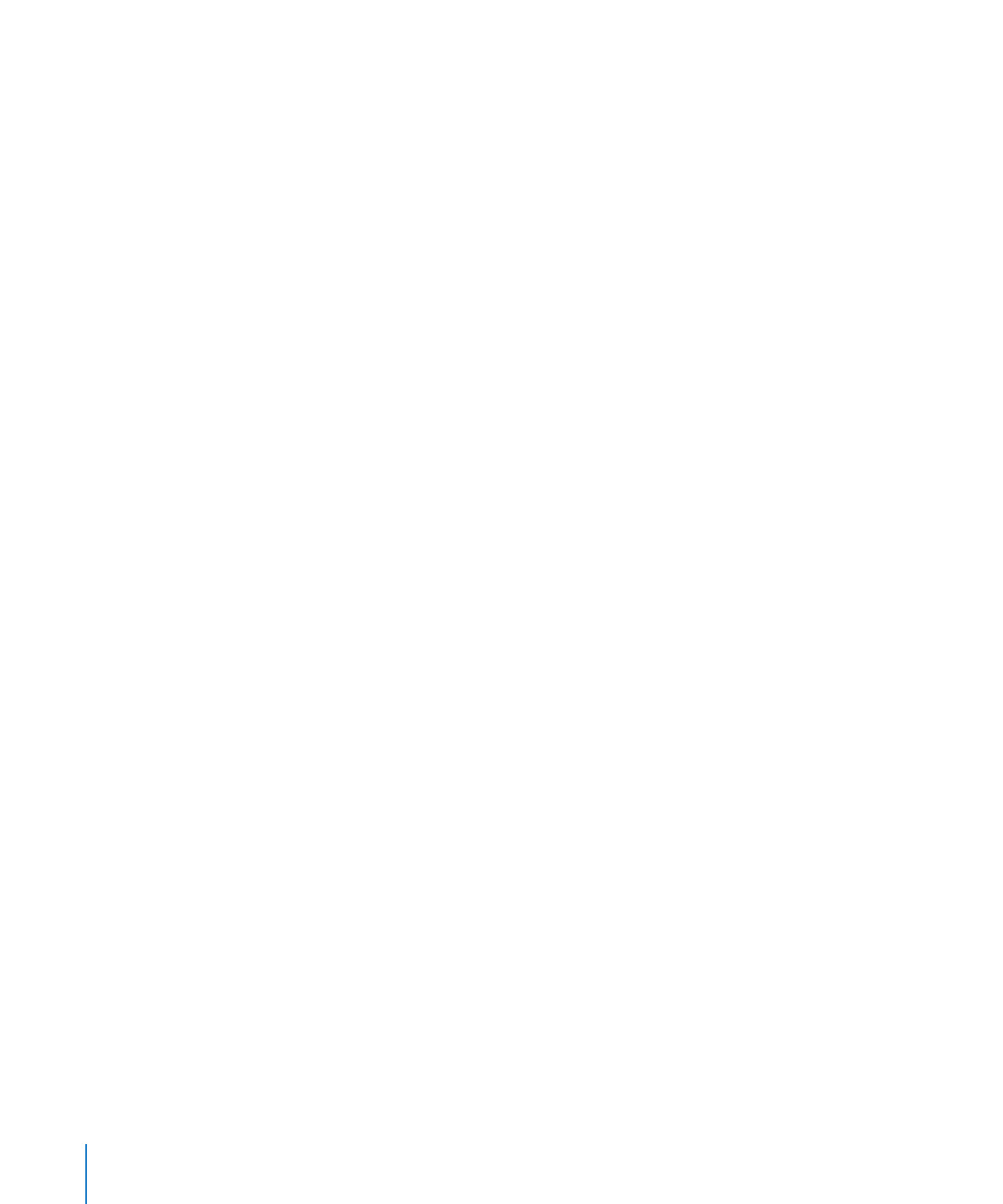
Mode Disposition
Le mode d’affichage Disposition vous permet de voir le contour des différentes zones
de texte du document, notamment les en-têtes, les pieds de page, les colonnes, les
zones de texte et le corps du document (c’est-à-dire la zone de texte principale du
document).
En mode d’affichage Disposition, les règles et les guides d’alignement du document
deviennent visibles. Pages affiche également la règle du document, qui contient des
commandes pour le formatage de texte, lorsque vous affichez la mise en page d’un
document.
Pour afficher ou masquer la mise en page d’un document :
Dans la barre d’outils, cliquez sur Afficher, puis choisissez Afficher la disposition ou
m
Masquer la disposition.
20
Chapitre 1
Techniques et outils de Pages
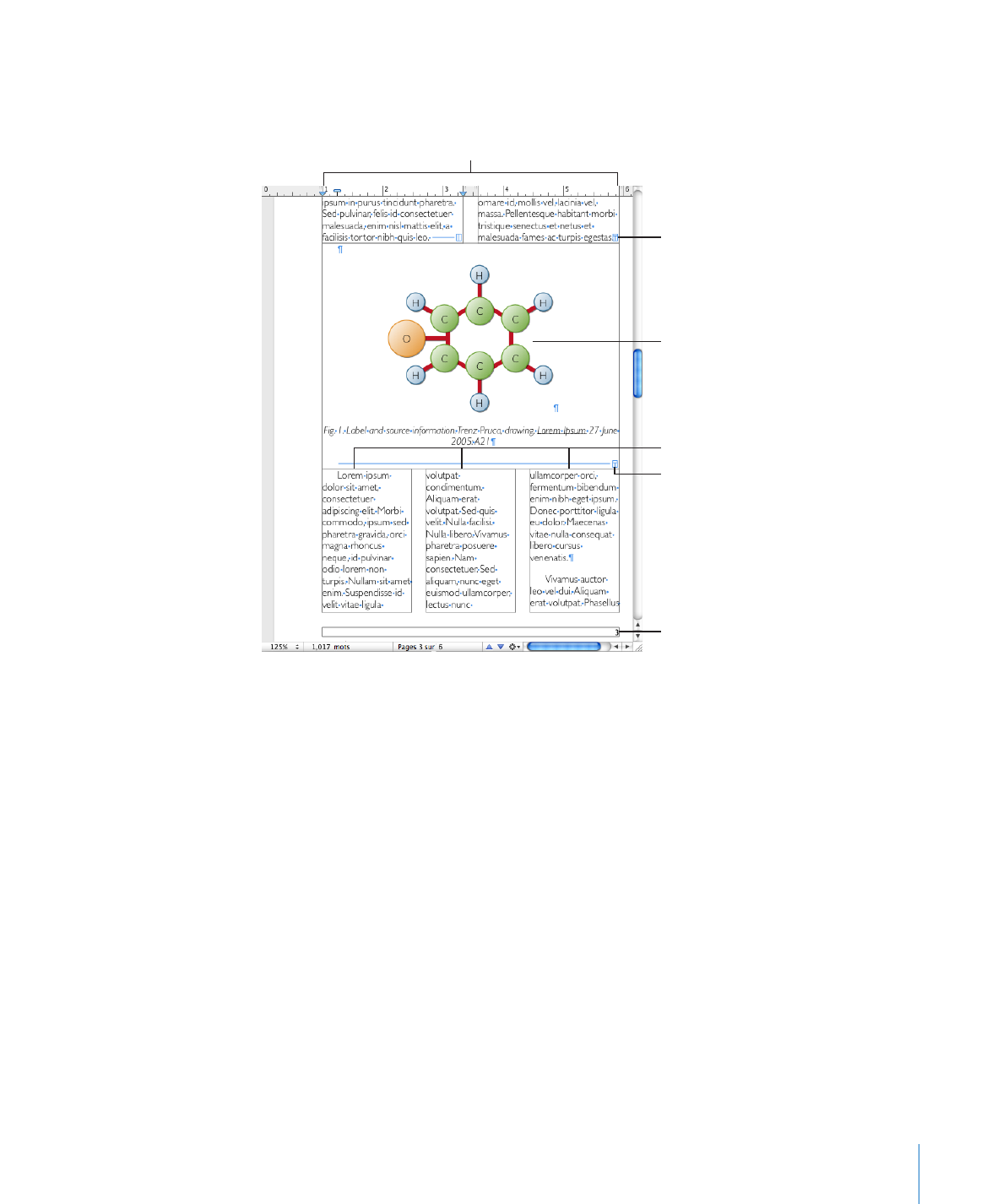
Chapitre 1
Techniques et outils de Pages
21
Dans l’exemple suivant, vous constatez que la disposition de la page comporte deux
colonnes en haut, deux sauts de disposition, puis trois colonnes, une image flottante et
la zone de bas de page.
Deux colonnes
Saut de disposition
Pied de page
Saut de disposition
Une image flottante
Trois colonnes
Une disposition est une partie d’un document dans laquelle vous avez défini des
marges et des colonnes pour établir la mise en page. Comme le montre l’exemple
ci-avant, vous pouvez utiliser plusieurs dispositions sur une même page. Un saut de
disposition conclut une disposition pour en commencer une autre avec un nombre
différent de colonnes. Consultez la rubrique « Utilisation de dispositions » à la page 53
pour plus de détails.
L’exemple précédent illustre une image flottante. L’image flottante reste à l’endroit
de la page où vous la placez, excepté si vous la faites glisser pour la déplacer. Lorsque
« L’’objet provoque un retour automatique à la ligne » est sélectionné dans l’inspecteur
d’ajustement, le texte coule autour d’une image flottante lorsque vous le tapez. Il y a
un deuxième type d’image : l’image incorporée. Une image incorporée est une image
qui est placée de manière à être ancrée au texte. Elle se déplace donc avec son texte
avoisinant. Pour savoir comment placer des images de manière à ce qu’elles soient
flottantes ou incorporées, consultez la rubrique « Utilisation des images » à la page 156.